WordPressのバージョンアップは必要!?リスクや注意点
WordPressを使用しているとダッシュボードに「WordPress x.x.x が利用可能です。」といったバージョンアップのお知らせが表示されることがあります。
WordPressのバージョンアップには、大きく分けると2種類あり、マイナーバージョンアップとメジャーバージョンアップが存在しますが、この通知を受けて、「よし新しいバージョンの方がいいに決まってる!すぐバージョンアップをしよう!」と衝動的に動いてしまうのは危険です。
なぜなら大型バージョンの場合サイトの動作が止まってしまったり、不具合が起きてしまったりする確率が上がるからです。そのためバージョンアップを行う際は、まずテスト環境でバージョンアップをし、動作が問題ないことを確認した上で、本番のWordPressをバージョンアップするのが理想です。
WordPressで運用しているサイトでご飯を食べているアフィリエイターや、企業体になると、こういったリスクによってサイトが一時的でも見られなくなったりすれば大変なことになります。
また、サイトが閲覧できなくなれば、企業や個人の信頼性にも繋がることになります。
以上のようなリスクがあるため、「バージョンアップ=怖い物」ということもお考え下さい。
マイナーバージョンアップ
マイナーバージョンアップとは、セキュリティホールの修正を行ったり、プログラムなどの不具合を修正することが目的となっています。頻度は比較的多く、1か月に1回以上は行われることがほとんどです。基本的には軽微な修正や機能の追加がほとんどなので、それほど大きな問題が発生することはありません。
メジャーバージョンアップ
※今回のPHP7対応等です
メジャーバージョンアップとは、3か月から半年くらいの頻度で行われる大規模なバージョンアップです。ここでは様々な機能が追加されたり、古い機能の削除などが行われたりします。また、画像デザインなども大きく変更されるなど、規模が大きいのが特徴です。
何を注意すればよいのか
色々なサイトで説明されていますので、それを要約すると以下のような内容になります。
1,利用中のテーマがバージョンに対応しているか確認する
2,動作中のプラグインがバージョンに対応しているかチェック
一般的な作業の流れ
①バックアップを取る
②利用中のプラグインを停止させる
③WordPressの更新
④停止したプラグインを有効化する
⑤SSL化なら変更箇所の事前調査準備
⑥SSL化なら全てのリンクをhttp://からhtps://に変更する
※画像、ページなど多岐にわたります。平均最低300ヶ所程はあると思われます。
「wordpreeとSSL化の注意」ページを参照してください
列記すれば簡単ですね でもそうなのか?
実際「一般的な作業の流れ」の手順を踏むと5分~10分以内に完了することでしょう。
でも表示エラー等があった場合、エラーで表示できない状態のwordpressを修正できる力量があれば問題ございませんが、障害表示されないのですから、管理画面からも操作は出来なくなるわけです。
唯一操作できるのはFTPのみとなります。
この場合の復旧リスクは「wordpressはサーポートしてくれない」「復旧までの時間との闘い=焦り=信用低下」